SAP IDocs. Подготовка HR мастер-данных для переноса в другую HR систему. Часть 1
SAP IDocs. Подготовка HR мастер-данных для переноса в другую HR систему. Часть 1
Пояснение к вопросу
Буду считать, что данной заметкой положено начало циклу статей про работу с SAP IDoc.
В этой заметке я хочу рассмотреть последовательность действий, которую необходимо выполнить, чтобы подготовить мастер-данные для передачи из одной HR системы в другую. В моем примере будет использоваться одна система, но разные ее клиенты. Ссылаться буду на официальный справочный материал, любезно предоставленный вендором
Описание последовательности действий, следующее далее по тексту, будет довольно куцее и сжатое. Отчасти от жадности, а отчасти от недостатка свободного времени.
Решение вопроса
0. Сценарий
Задача: подготовить для передачи в другую систему (клиент системы) созданную запись инфо-типа кадрового администрирования, используя стандартный инструментарий SAP.
Решение данной задачи будет разбито на несколько шагов. А именно:
- Настройка/подготовка клиентов системы (в моем случае это будут 800 и 810 клиенты)
- Присвоение клиентам логических систем
- Настройка RFC соединения между системами (клиентами)
- Создание и настройка ракурса модели (model view)
- Выполнение настройки модели распределения, определение в качестве фильтра для типа сообщений HRMD_A определенного набора инфо-типов и соответствующих им типов объектов
- Генерация определения данных партнеров
- Передача данных в другую HR систему (клиент)
1. Настройка/подготовка клиентов системы
В моем случае, как я уже писал выше, используется два клиента в пределах одной системы
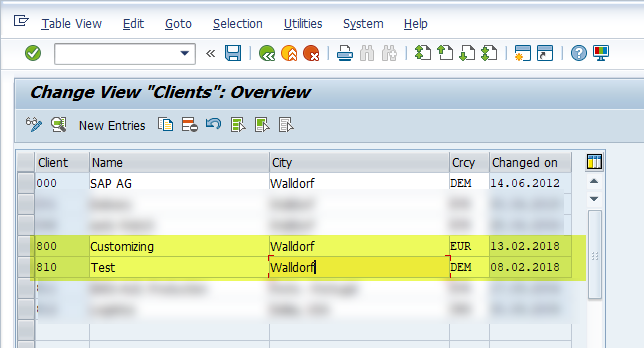
2. Присвоение клиентам логических систем
Создание логических систем доступно также через транзакцию BD54
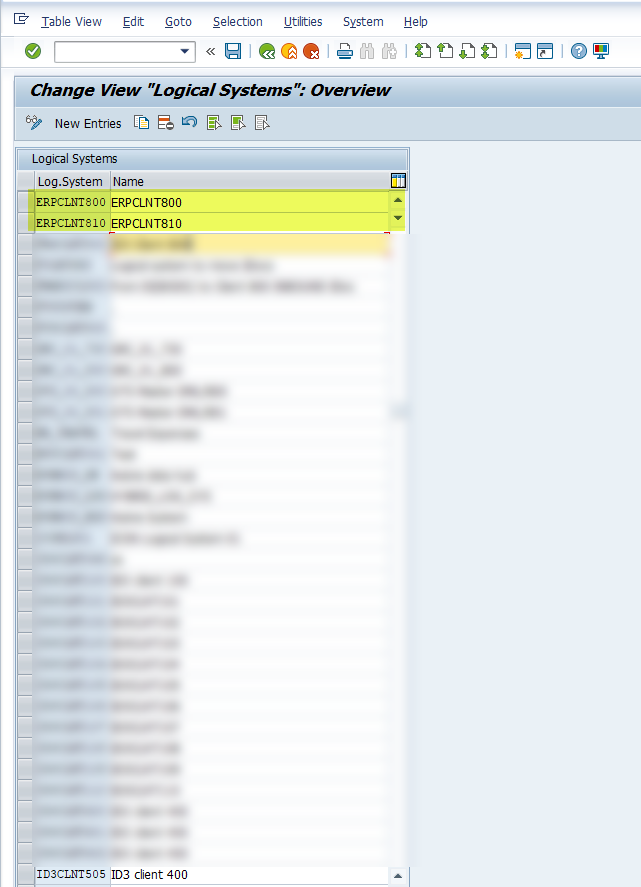
Присвоение возможно выполнить через транзакцию SCC4
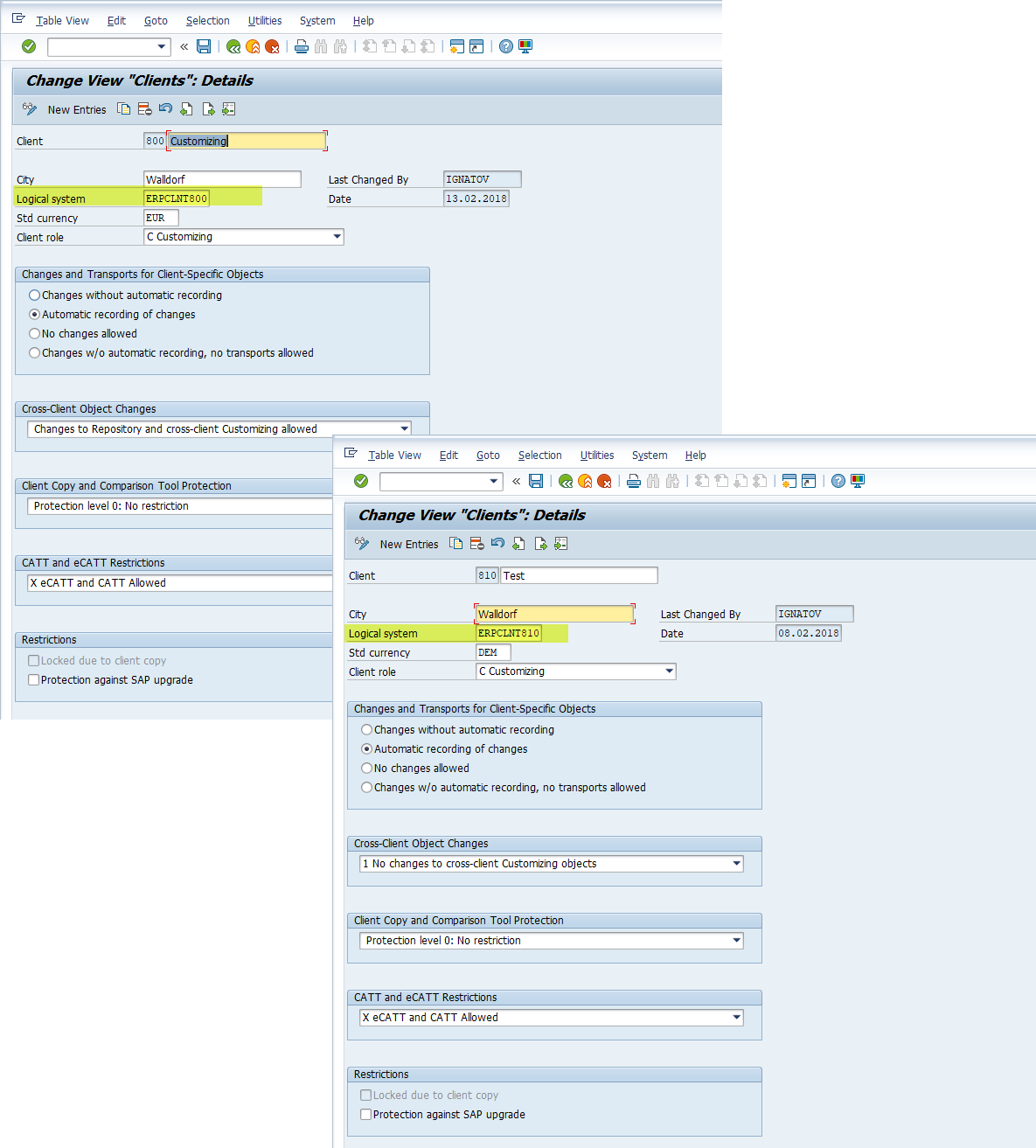
3. Настройка RFC соединений для связи между клиентами
Настройте RFC соединения между системами, и выполните их тестирование
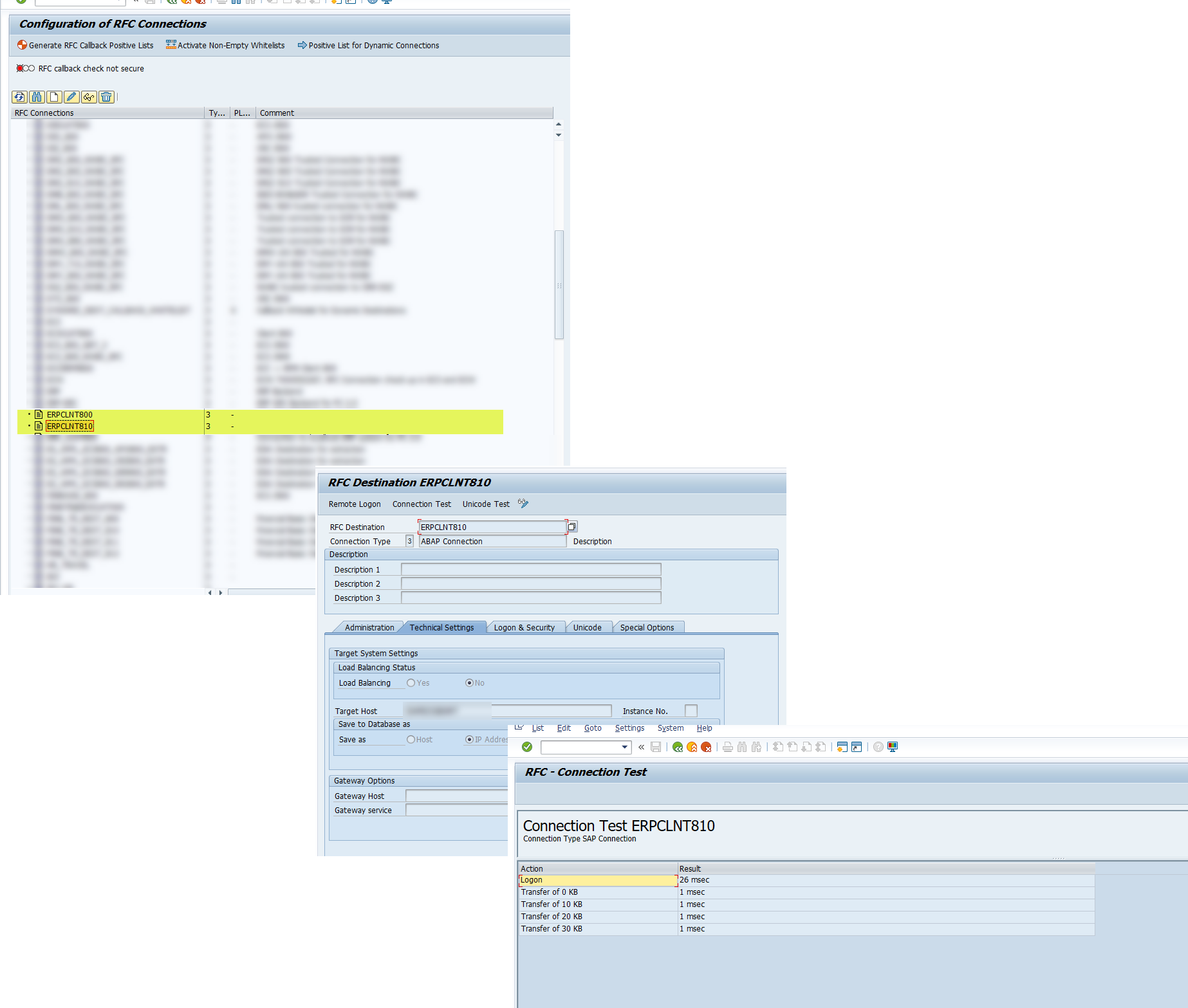
4. Настройка модели распределения
С помощью транзакции BD64 выполните настройку модели распределения, согласно описанию, представленному по ссылке справочного материала. В качестве системы-отправителя и системы-получателя я укажу созданные ранее логические системы. Используемый тип сообщения HRMD_A
Тип сообщения HRMD_A предназначен для передачи данных между двумя HR системами.
Тип сообщения HRMD_B предназначен для передачи данных между HR и не HR системами
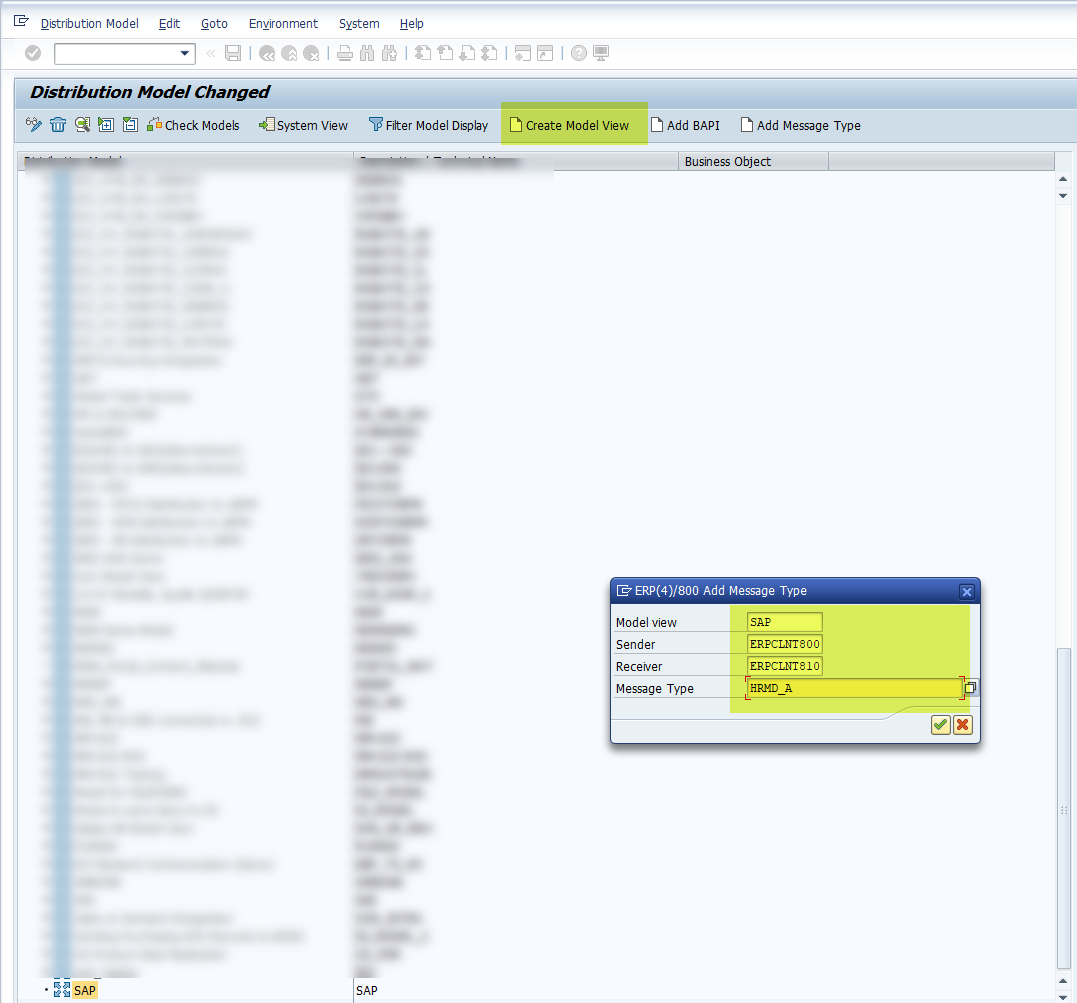
При необходимости укажите BAPI.
Настройте фильтр для используемого типа сообщения
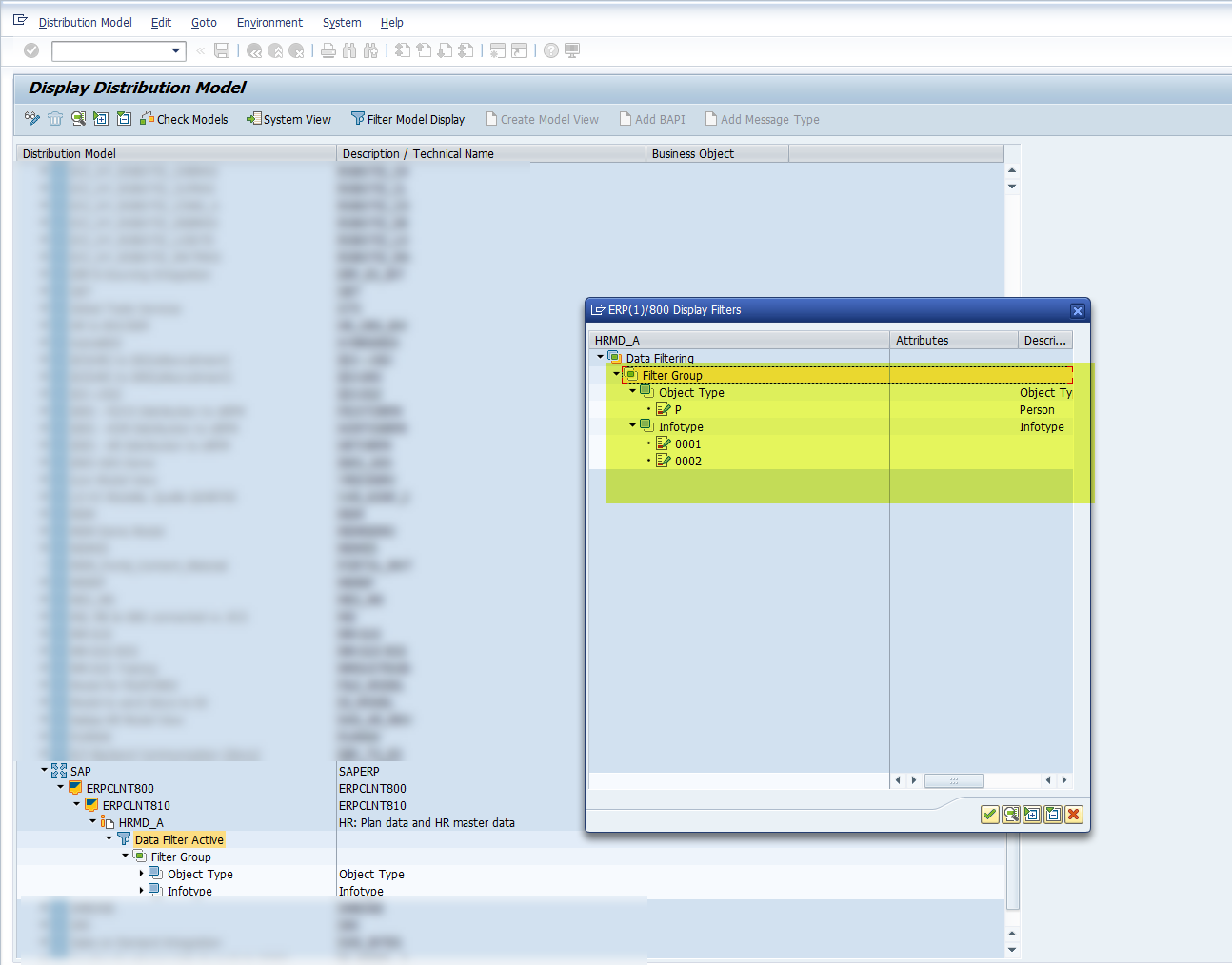
5. Генерация определения данных партнеров
Находясь в настройке модели распределения (транзакция BD64), выберите в контекстном меню Environment-> Generate partner profile, выделив созданную ранее систему
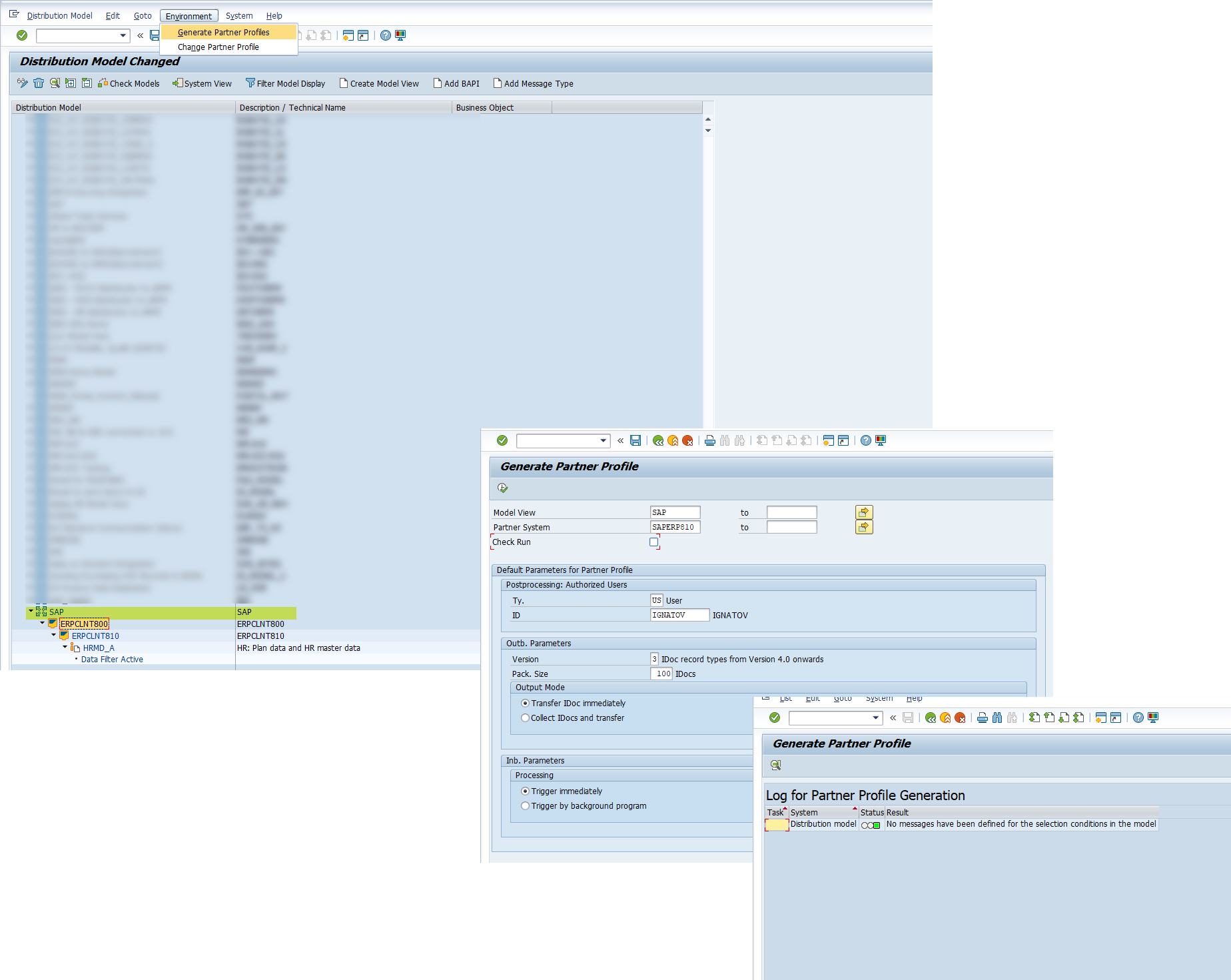
N.B. Также обратите внимание на настройки, доступные в транзакции WE20

6. Перенос модели распределения в другой клиент
Находясь в транзакции BD64 в клиенте (системе) отправителе, выделите созданную модель распределения, выберите в меню Edit -> Model View -> Distribute, затем выберите наименование целевой логической системы (получателя) и подтвердите выбор нажатием на кнопку 
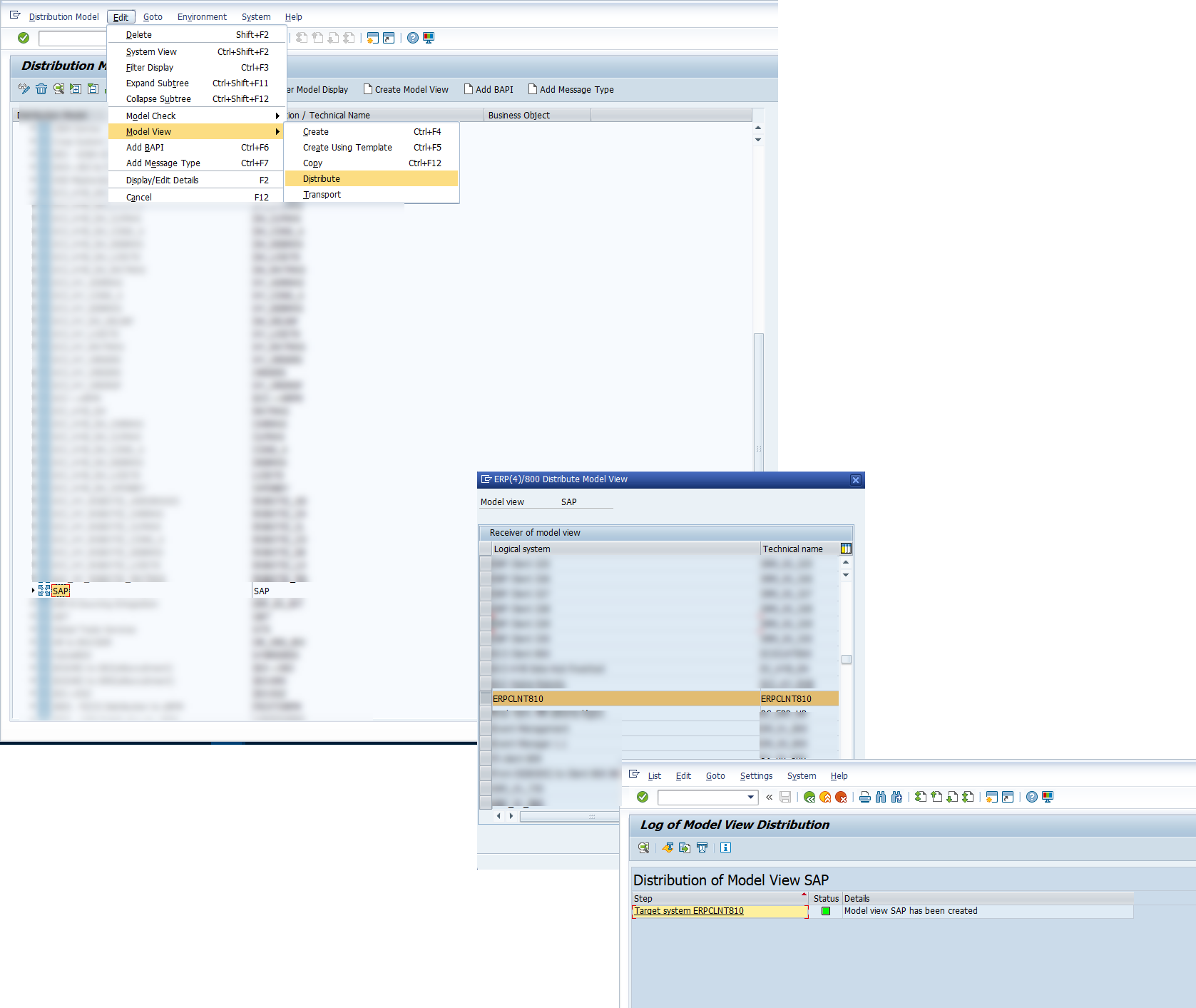
Выполните описание, представленное в пункте #5. Генерация определения данных партнеров только в системе-получателе.
7. Отправка данных во внешнюю систему
Запустите транзакцию PFAL, указав на селекционном экране табельный номер, по которому требуется передать изменения, инфо-тип(ы), систему-получателя
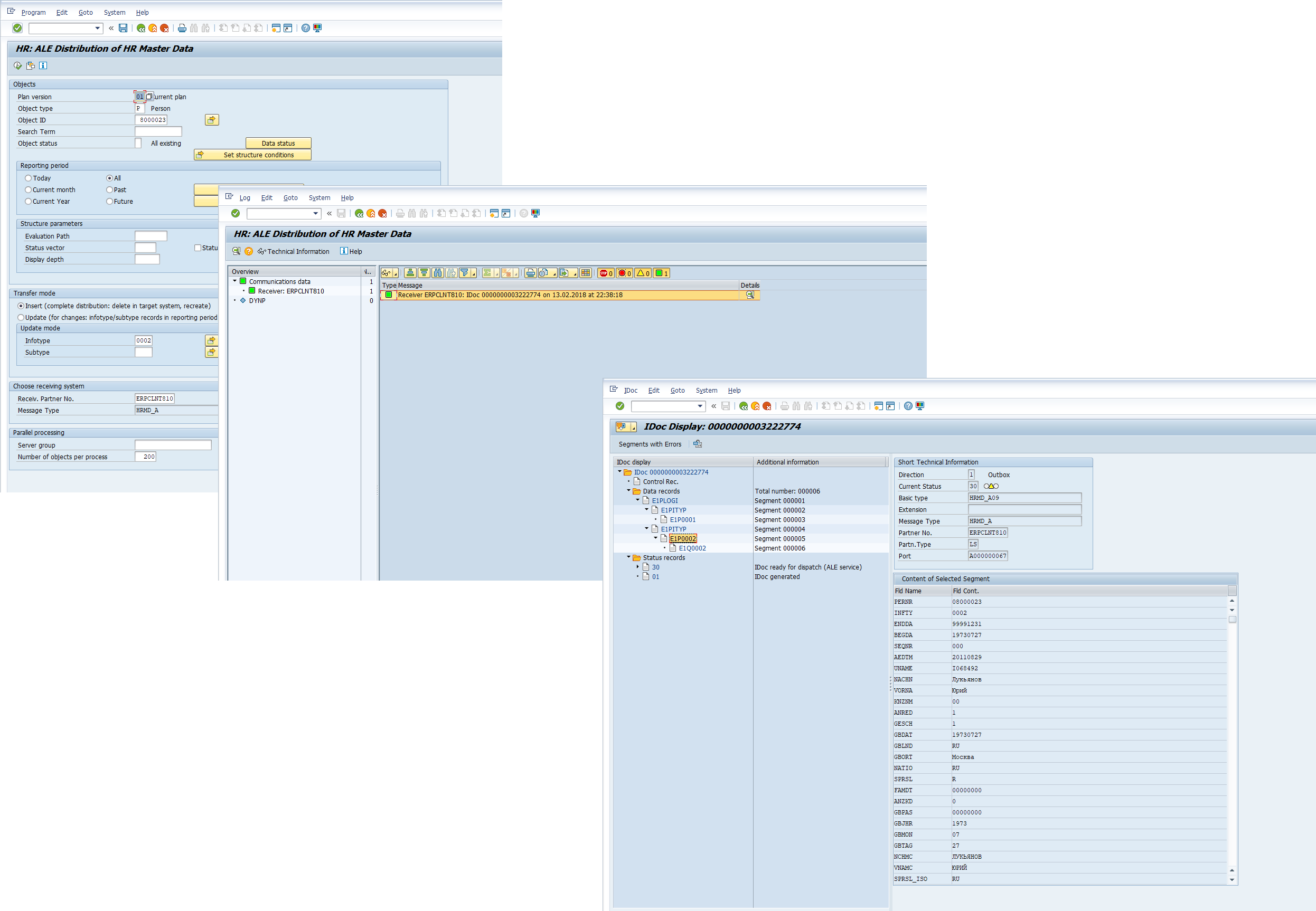
В результате выполнения транзакции PFAL, IDoc должен сформироваться в статусе 30 - IDoc ready for dispatch (ALE service). После выполнения программы RSEOUT00 статус IDoc будет изменен на 03 - Data passed to port OK. Обычно, данная программа запланирована для работы в фоновом режиме.
См. Define Variants and Jobs for IDoc Outbound Report RSEOUT00
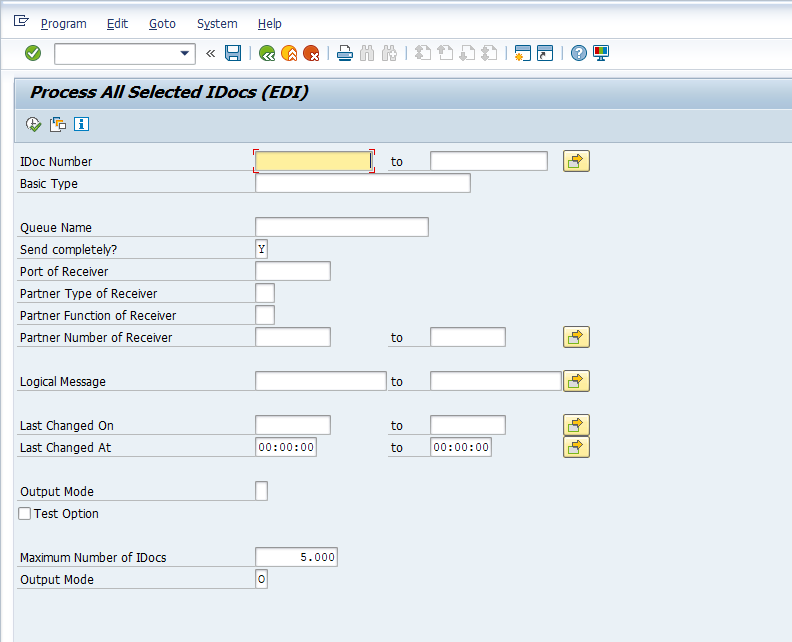
Повторно просмотреть сформированные IDocs и их статусы можно в транзакции WE02
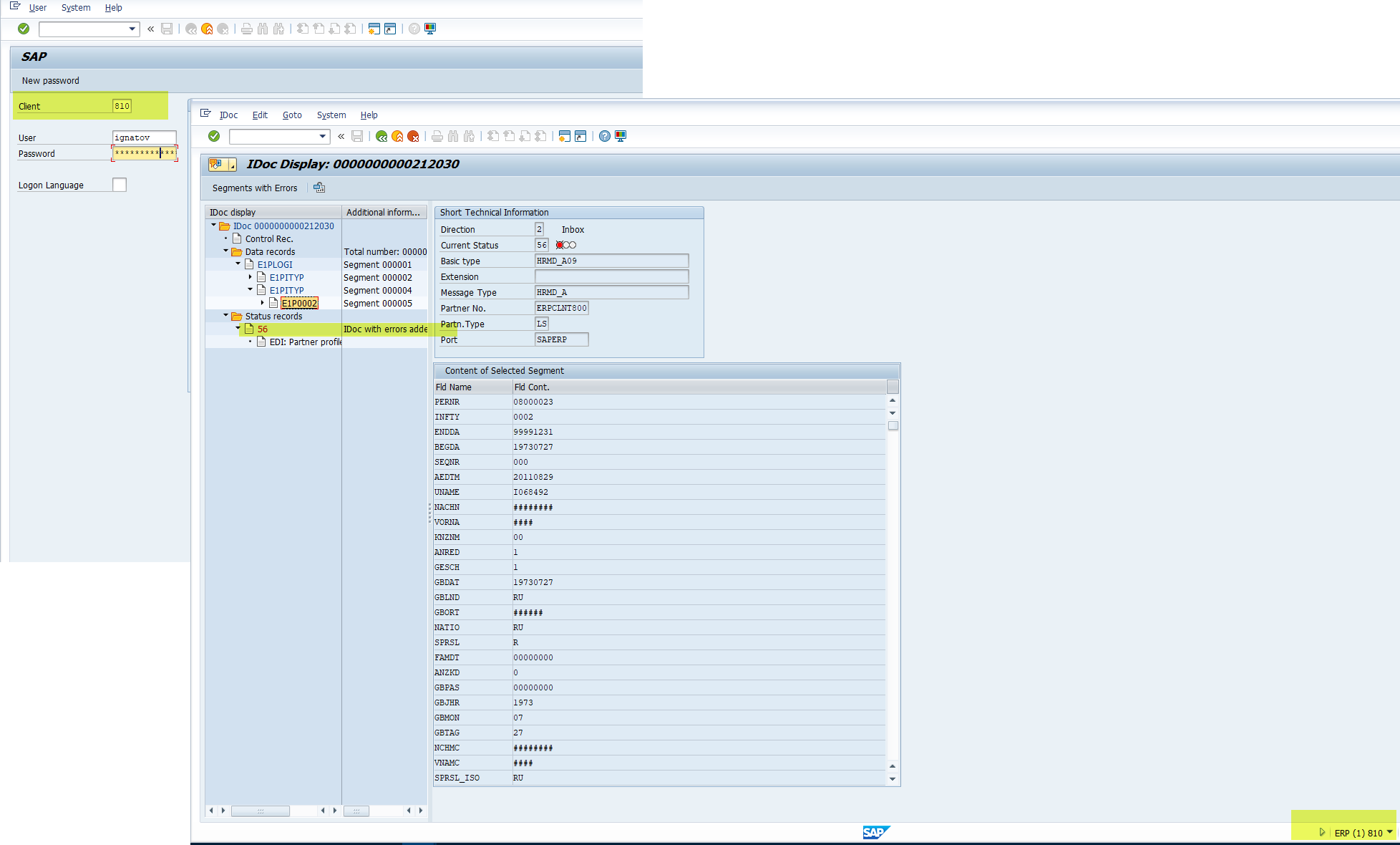
В системе-получателе (клиенте 810) я также увижу сформированный IDoc, но в статусе 56 - IDoc with errors added
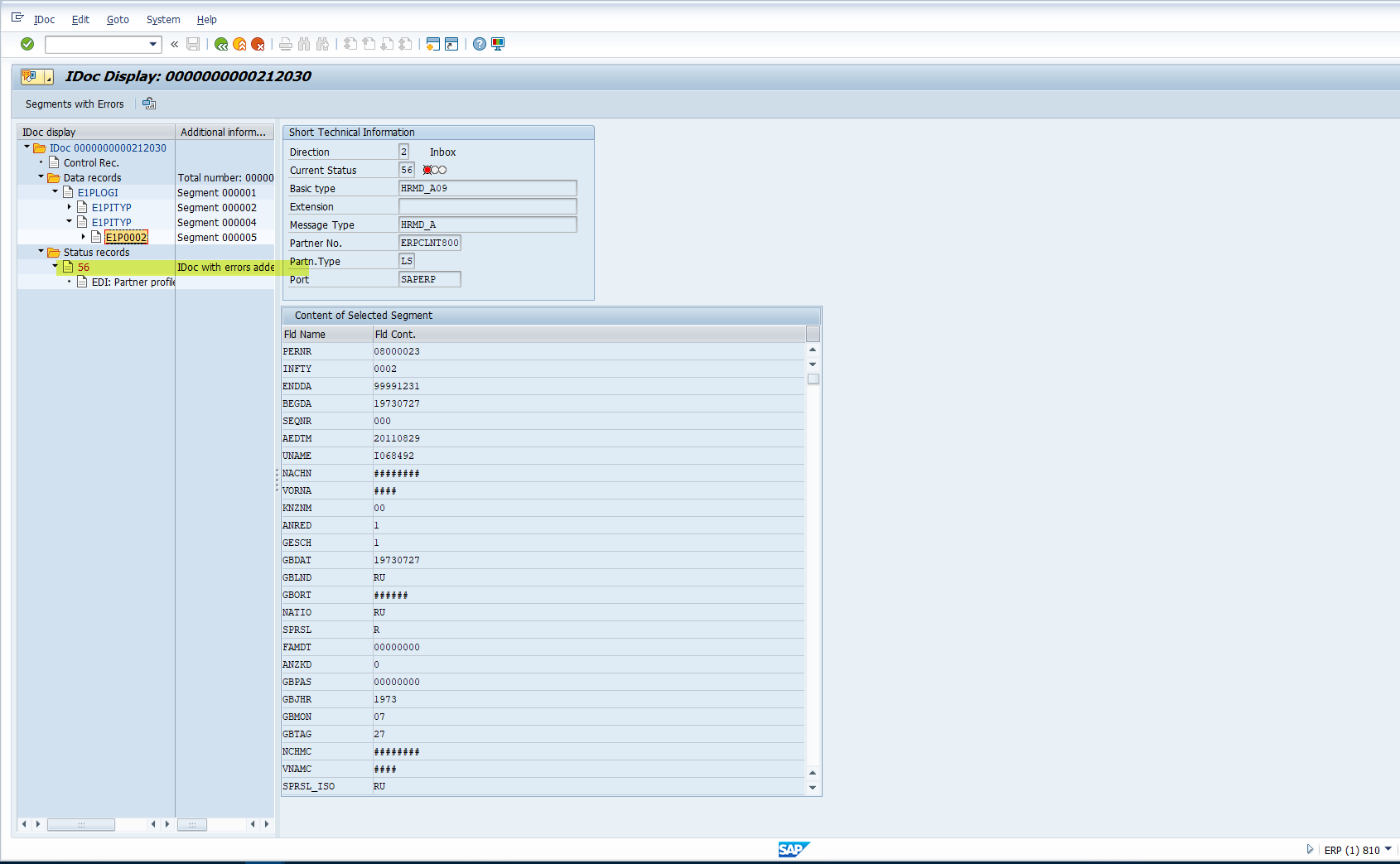
Что делать в этом случае, я буду рассказывать уже в другой заметке. Задача-минимум выполнена. Спасибо за внимание!
См. заметку SAP IDocs. Подготовка HR мастер-данных для переноса в другую HR систему. Часть 2